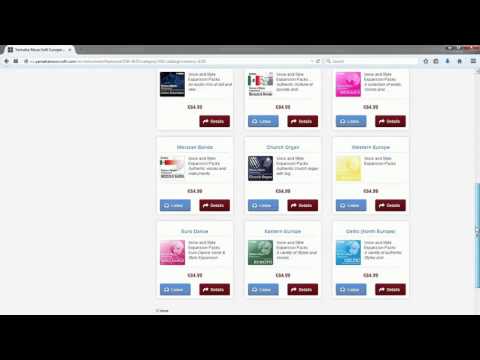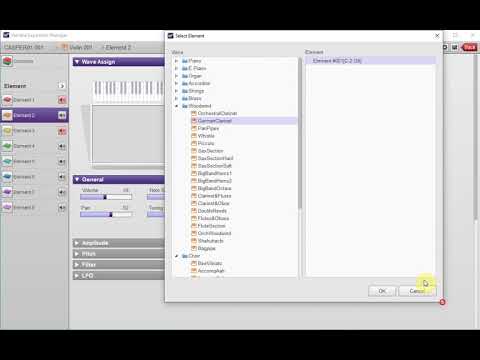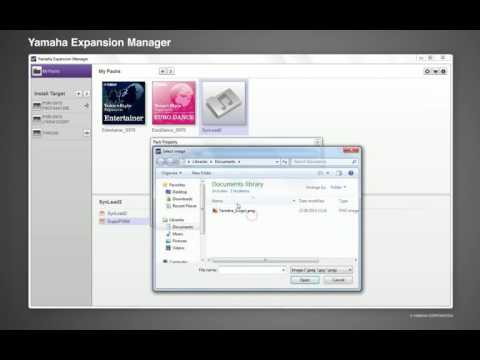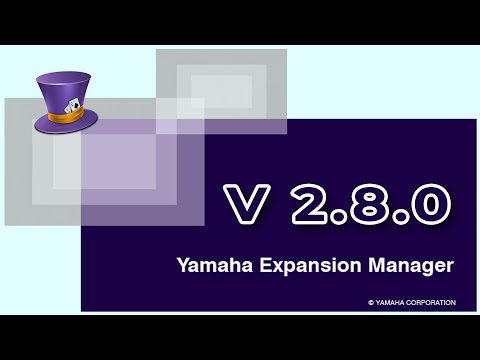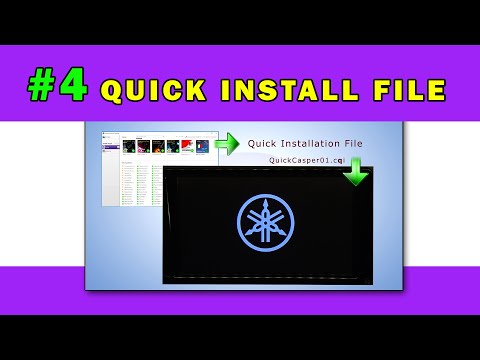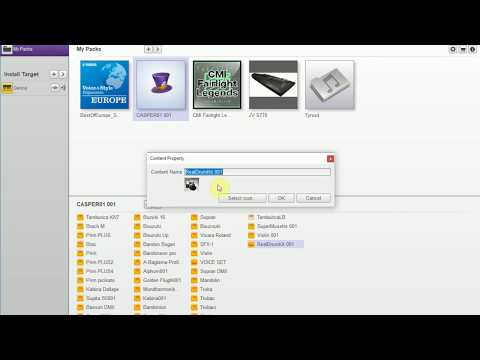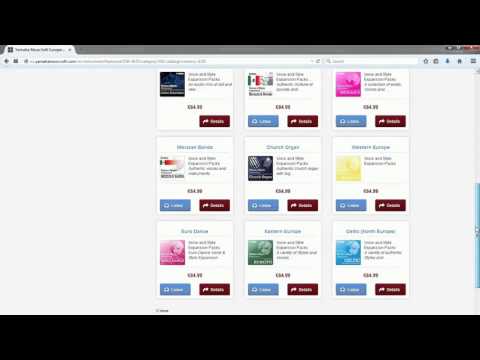| Название | Русский | English |
|---|---|---|
| Yamaha Expansion Manager Installation Guide | — |
[53KB] |
| Yamaha Expansion Manager Owner’s Manual | — |
[1.5MB] |
Работа с программой Yamaha Expansion ManagerПодробнее
Features and Function of Yamaha Expansion Manager ApplicationПодробнее
How creating your custom normal voices — Yamaha Expansion manager (YEM)Подробнее
Yamaha Expansion Manager Manual: SoundFont file importПодробнее
Tutorial Yamaha Expansion Manager Tyros5Подробнее
Yamaha Expansion Manager #1 — basic information about the relationship between keyboards and YEMПодробнее
How to create a new expansion pack with Yamaha Expansion ManagerПодробнее
Yamaha Expansion Manager (YEM) V2.8.0 for Windows 10/8.1 — installation and new featuresПодробнее
Installing Yamaha Expansion Manager (YEM)Подробнее
Yamaha Expansion Manager Manual: REX file importПодробнее
Yamaha Expansion Manager #4 — Quick Installation FileПодробнее
How creating your custom Drum voices — Yamaha Expansion manager (YEM)Подробнее
PSR-A3000 Tutorial — Yamaha Expansion Manager (En)Подробнее
How to play Style part in Yamaha Expansion Manager — TutorialПодробнее
Tutorial Yamaha Expansion Manager & Pack by IULIK psr sx900, sx900, sx700, Genos, A5000Подробнее
Caractéristiques et fonctions de l’appli Yamaha Expansion ManagerПодробнее
Yamaha Expansion Manager #2 — Basic setup direction for YEMПодробнее
How to Install EXPANSION PACK | How to Use YAMAHA EXPANSION MANAGER | Yamaha KeyboardsПодробнее
События
46
Руководство пользователя PSR-S970/S770
3
Чтобы вызвать экран для выбора тембра органа, нажмите
кнопку [I] (PRESETS).
4
Для сохранения тембра Organ Flutes выполните процедуру
на стр. 28.
Установка пакета расширения (Expansion Pack) позволяет добавить разнообразные дополнительные тембры
и стили в папку «Expansion», находящуюся на диске USER. Установленные тембры и стили могут быть
выбраны при помощи кнопки [EXPANSION/USER] на экране VOICE или при помощи кнопок выбора
категории STYLE. Это позволяет пользователю расширить возможности исполнения и создания
музыкальных произведений. Вы можете приобрести высококачественные пакеты расширения, созданные
корпорацией Yamaha, или создать собственные с помощью специальной программы «Yamaha Expansion
Manager» на вашем компьютере. Дополнительные сведения об установке пакетов расширений см.
в Справочном руководстве на веб-сайте.
Дополнительную информацию о пакетах расширения вы можете найти на веб-сайте
//www.yamaha.com/awk.
Чтобы получить программу Yamaha Expansion Manager и руководства к ней, посетите веб-сайт
//download.yamaha.com/
ПРИМЕЧАНИЕ
Нажмите кнопку [5
] (VOICE SET),
чтобы вернуться к экрану
настройки тембра.
УВЕДОМЛЕНИЕ
Если выбрать другой тембр
или выключить питание
без выполнения операции
сохранения, параметры
будут потеряны.
Добавление нового содержимого — пакеты расширения
Скачать видео в качестве 1080p или ниже:
Загрузить музыку из видео в формате MP3:
Если кнопки скачивания не
загрузились
НАЖМИТЕ ЗДЕСЬ или обновите страницу
Если возникают проблемы со скачиванием, пожалуйста напишите в поддержку по адресу внизу
страницы.
Спасибо за использование сервиса savevideohd.ru
Yamaha Expansion Manager – это удобная и мощная программа, разработанная специально для синтезаторов и аранжировщиков Yamaha. Она позволяет создавать, редактировать и управлять расширениями для вашего инструмента, обеспечивая максимальную гибкость и возможности для творчества.
В этой инструкции мы расскажем вам о всех основных возможностях Yamaha Expansion Manager и объясним, как использовать их для достижения максимальной эффективности при работе с вашим синтезатором Yamaha.
Создание и редактирование расширений
Yamaha Expansion Manager позволяет легко создавать собственные расширения для синтезаторов и аранжировщиков Yamaha. С помощью программы вы можете добавлять новые звуки, стили, образцы, петли и другие материалы, которые помогут вам в создании уникальной музыки.
Примечание: перед тем, как начать работу с Yamaha Expansion Manager, убедитесь, что у вас есть соответствующие расширения для вашего инструмента. Если расширения уже установлены, вы сможете легко ими управлять с помощью программы.
Содержание
- Yamaha expansion manager: руководство по использованию программы для повышения эффективности
- Создание нового расширения
- Импорт и экспорт расширений
- Импорт расширений
- Экспорт расширений
- Управление расширениями
- Редактирование звуков
- Редактирование стилей
- Редактирование настроек
- Описание программы Yamaha expansion manager
- Инструкция по использованию Yamaha expansion manager для достижения наилучших результатов
Yamaha expansion manager: руководство по использованию программы для повышения эффективности
В данном руководстве будет рассказано о основных функциях Yamaha Expansion Manager и о том, как использовать их для повышения эффективности работы с расширениями.
Создание нового расширения
- Запустите программу Yamaha Expansion Manager.
- Выберите «File» в верхнем меню и нажмите на «New».
- Выберите тип расширения, которое вы хотите создать, например, «Внутренние звуки».
- Укажите название и описание расширения.
- Нажмите «Create» для создания нового расширения.
Импорт и экспорт расширений
Yamaha Expansion Manager позволяет импортировать и экспортировать расширения для облегчения обмена файлами между разными устройствами и пользователями.
Импорт расширений
- Выберите «File» в верхнем меню и нажмите на «Import».
- Укажите файл расширения, который вы хотите импортировать.
- Нажмите «Open» для импорта расширения.
Экспорт расширений
- Выберите «File» в верхнем меню и нажмите на «Export».
- Выберите расширения, которые вы хотите экспортировать.
- Укажите путь для сохранения файла экспорта.
- Нажмите «Export» для экспорта расширений.
Управление расширениями
Yamaha Expansion Manager предоставляет различные инструменты для управления расширениями, такие как редактирование звуков, стилей и настроек.
Редактирование звуков
- Выберите расширение, которое вы хотите отредактировать.
- Выберите «Sound» в верхнем меню и нажмите на «Edit».
- Внесите необходимые изменения в звуки.
- Нажмите «Save» для сохранения изменений.
Редактирование стилей
- Выберите расширение, которое вы хотите отредактировать.
- Выберите «Style» в верхнем меню и нажмите на «Edit».
- Внесите необходимые изменения в стили.
- Нажмите «Save» для сохранения изменений.
Редактирование настроек
- Выберите расширение, которое вы хотите отредактировать.
- Выберите «Setting» в верхнем меню и нажмите на «Edit».
- Внесите необходимые изменения в настройки.
- Нажмите «Save» для сохранения изменений.
С помощью этих инструкций вы сможете максимально эффективно использовать программу Yamaha Expansion Manager для управления расширениями и достичь желаемых результатов в работе с вашими электронными инструментами Yamaha.
Описание программы Yamaha expansion manager
Программа Yamaha expansion manager имеет простой и интуитивно понятный интерфейс, что делает ее использование легким и удобным даже для новичков. Она поддерживает различные форматы файлов, включая форматы, специфичные для Yamaha, такие как форматы файлов расширений «.cpf» и «.ppi».
С помощью Yamaha expansion manager вы можете легко загружать собственные сэмплы и создавать собственные расширения для своего инструмента. Вы можете импортировать звуки и стили из других источников, таких как компьютер или интернет, и устанавливать их на свой инструмент.
Программа также позволяет вам просматривать, редактировать и организовывать загруженные расширения. Вы можете создавать пользовательские библиотеки с звуками и стилями, а также присваивать метки и описания каждому расширению для более легкого поиска и использования.
Yamaha expansion manager также имеет функцию автоматического обновления, которая позволяет вам получать последние версии программы и расширений Yamaha. Это обеспечивает максимальную совместимость и исправление ошибок, а также добавление новых возможностей и функций.
В целом, Yamaha expansion manager — это мощная и удобная программа, которая дает вам полный контроль над установкой и управлением расширений для вашего инструмента Yamaha. Она поможет вам расширить возможности вашего инструмента, добавить новые звуки и стили, и создать свою собственную библиотеку расширений.
Инструкция по использованию Yamaha expansion manager для достижения наилучших результатов
Шаг 1: Установка и подключение
Перед началом работы с программой необходимо установить ее на ваш компьютер. Затем подключите ваш инструмент от Yamaha к компьютеру с помощью USB-кабеля или другого соединительного кабеля, поддерживаемого программой.
Шаг 2: Откройте программу
После установки программы откройте ее, щелкнув на ярлыке на рабочем столе или в меню «Пуск». Затем подключите ваш инструмент к компьютеру, если это еще не сделано.
Шаг 3: Создание проекта
Для начала работы создайте новый проект, выбрав соответствующую опцию в меню программы. Задайте имя проекта и выберите расположение файла проекта на вашем компьютере.
Шаг 4: Добавление расширений
Теперь вы можете добавить нужные вам расширения в проект. Для этого выберите соответствующую опцию в меню программы. Программа автоматически обнаружит расширения, подключенные к вашему инструменту, и предложит вам выбрать те, которые вы хотите добавить в проект.
Шаг 5: Управление расширениями
После добавления расширений в проект вы можете управлять ими с помощью различных опций программы. Вы можете переименовывать расширения, удалять их или изменять их порядок в проекте. Для этого выберите соответствующую опцию в меню программы.
Шаг 6: Экспорт проекта
После завершения работы с проектом вы можете экспортировать его в формате, поддерживаемом вашим инструментом, чтобы использовать его на вашем инструменте. Выберите соответствующую опцию в меню программы и укажите расположение экспортируемого файла на вашем компьютере.
Шаг 7: Загрузка проекта на инструмент
Загрузите экспортированный проект на ваш инструмент, следуя инструкциям, предоставленным вашим инструментом от Yamaha. Затем вы сможете использовать новые звуки, стили, песни и другие данные на вашем инструменте.
Следуя этой инструкции, вы сможете эффективно использовать Yamaha expansion manager и получить наилучшие результаты при работе с вашим инструментом от Yamaha.
Уважаемые форумчане!
Мы стараемся сделать форум не только содержательным, но и удобным для поиска информации.
Давайте вместе будем содержать его в информационной чистоте и порядке!
Это не сложно, необходимо придерживаться лишь нескольких простых правил…
1. Перед тем, как что-то писать на форуме, сформулируйте свои мысли — посмотрите на заголовок темы, которую вы открыли, и если при этом ваши умозаключения не совпадают с названием темы — поищите наиболее подходящую тему или раздел.
2. Старайтесь группировать свои мысли в одно сообщение, не надо писать по одной фразе по принципу «лучше сорок раз по разу, чем один раз сорок раз». При этом, если у вас много мыслей или вопросов разного характера, не задавайте их в одной теме. Поищите для каждой отдельной мысли необходимую тему и напишите там. При этом НЕ ДУБЛИРУЙТЕ одно и тоже сообщение в разных темах!
3. Предварительно пролистайте форум хотя бы «О г л а в л е н и е», поищите там подходящие темы в разделах, и когда вы точно поймете, что подходящей темы или раздела на форуме нет, не бойтесь создать новую! При этом название темы должно бы лаконичным и отражать суть возникшего вопроса. При написании сообщений используйте пунктуацию, если с этим проблема — хотя бы разделяйте фразы абзацами. Пишите так, чтобы было понятно другим…
4. Если вы хотите выразить благодарность человеку, написав при этом что-то вроде «Спасибо тебе Вася за совет… сейчас буду изучать!», и не сообщая какой-либо полезной для других участников информации, воспользуйтесь кнопкой «СПАСИБО» внизу сообщения человека, который вам помог. Таким же образом вы можете выразить свою симпатию какому либо сообщению…
5. Итак, запоминаем некоторые важные моменты:
- – свои контактные данные и немного об себе — пишите в теме по контактам в «курилке»;
- – покупка-продажа частного характера и обсуждение интернет-торговли в своем разделе;
- – модели ваших синтезаторов и оборудования, их достоинства и недостатки обсуждаются в разделе «А какой синтезатор у вас…»;
- – ваше творчество, cover-версии и авторские произведения — в разделе «творчество»;
- – для стилей есть свой отдельный раздел:
- Спрашиваем или выкладываем стили — в темах по стилям (для разных синтезаторов есть свои темы). При этом первая часть (Part 1) темы по стилям для синтезаторов Yamaha уже содержит в себе богатый архив стилей и ссылок, откуда вы запросто можете пополнить свою коллекцию, спрашиваем интересующее вас во второй части темы (Part 2).
Для вопросов по созданию и редактированию стилей также существуют отдельные темы;
- – аналогично МИДИ-файлы и их коллекции — в теме по миди;
- – пакеты расширений, тембра, мультипэды, ОТС, совместная работа синтезатора и компьютера, поиск нот, азы музыкальной грамоты и проч… — для этого всего также имеются свои разделы и соответствующие темы;
- – файлы небольшого объема (до 200 кб) со стилями и миди, полезные информационные картинки, а так же небольшие архивы, вы можете смело прикреплять к сообщениям (имя файла должно быть набрано латиницей)…;
- – более весящие файлы (более 200 кб) mp3, wav, архивы, коллекции, картинки не несущие полезной информации и уже имеющиеся в интернете, аудио-видео…, размещаем на сторонних хранилищах (яндеск-диск, ютуб, savepic.su), а здесь даем на них ссылки;
- – подписывайте свои ссылки в сообщении, указав что вы там разместили;
- При этом вы должны понимать следующее — УДАЛИВ из своего хранилища ФАЙЛ — его ССЫЛКА становится БЕСПОЛЕЗНОЙ и скорее всего, ваше сообщение будет полностью нами тоже удалено со страниц форума! Ни в коем случае не стоит поступать подобным образом!!! Старайтесь сохранять материалы, ссылки на которые вы публикуете на форуме;
- – свои аватарки перед загрузкой предварительно делайте небольшими по размеру;
- – избегайте «оверквотинга» (избыточного цитирования) — не надо городить трехэтажные цитаты, со полными сообщениями и вложениями. Также не надо цитировать, если ваш ответ следует прямо за вопросом. Научитесь редактировать чужие цитаты, оставляя только краткую суть цитаты. Используйте цитирование только для связки сообщений, которые разорваны логически;
- – если вы хотите уточнить-спросить-предложить что-либо «не для всех», а кому-то лично, не стоит писать об этом в общей теме, вроде «обращайся ко мне» и давать свои контакты. Там где больше двух — говорят вслух. Или делитесь со всеми этой информацией или пишите в личные сообщения (ЛС) «тет-а-тет»;
- – также, если ваши мысли ушли далеко от тематики форума и вы хотите ими поделиться — «перекурите» в «курилке»
хоть Минздрав и предупреждает — наша «курилка» вашему здоровью не повредит! У нас также есть группа «вконтакте», интерактивный чат на чатоводе и скайп-группа — там у нас бывает многолюдно!
6. Не ленитесь поискать нужную вам информацию. Все зависит от вашего желания и стремления. Если у вас нет оных, вам уже никто не поможет! Перед тем как задать вопрос по работе вашего инструмента, изучите «Руководство пользователя» хотя бы первых три-пять страниц — это будет огромным прорывом к познанию неизведанного! 
7. Не ругайтесь между собой и нецензурно, не выясняйте на страницах форума отношений — в крайнем случае используйте для этого личные сообщения, да и… Лучше вообще не ругайтесь — мы не для этого здесь собрались. Да и нервные клетки не восстанавливаются! 
Высказывайте свое мнение в вежливой форме! Не нужно «с пеной у рта» доказывать свою правоту, пытаясь унизить несогласного с вами оппонента, тем более, что все мы, по своей человеческой природе, склонны к заблуждениям.
Администратор и Модератор — полноправные участники форума, и также могут иметь свою точку зрения на обсуждаемые на форуме темы!
8. Ознакомиться с некоторыми нюансами по работе с сайтом, внести какие-то предложения, пожелания, замечания, а так же, если вы вдруг обнаружили неточности или ошибки — пишите в «Раздел предложений» в соответствующие темы. Мы стараемся для вас и сделаем всё, что в наших силах. Так же, если есть необходимость что-то подправить в ваших сообщениях — обращайтесь к Администратору или Модератору. Злостные нарушители этих несложных «Правил» будут ограничены в действиях на форуме и сайте.
Уважайте себя и других, цените свое и чужое время,
оставайтесь логичными и человечными в своих поступках и действиях.
Будьте доброжелательны и вам ответят тем же!
Скрыть подробную информацию…